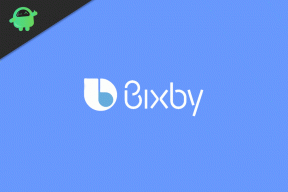إصلاح: التبديل الصامت لا يعمل على iPhone 14 و 14 Plus و 14 Pro و 14 Pro Max
Miscellanea / / April 29, 2023
الميزة التي تميز iPhone هي الزر الصامت. يتيح لنا الجهاز إدارة إعدادات الصوت بسهولة. ومع ذلك ، قد يتوقف المفتاح الصامت عن العمل في بعض الأحيان بسبب بعض أخطاء الجهاز أو تشغيل الإعدادات الخاطئة ، أو قد يحتاج هاتفك إلى تحديث. قد يتيح لك إصلاح مشكلات التبديل الصامت التي لا تعمل على iPhone 14 و 14 Plus و 14 Pro و 14 Pro Max وضع جهازك في الوضع الصامت مرة أخرى بسهولة.
ما عليك سوى اتباع نصائح استكشاف الأخطاء وإصلاحها المحددة لحل هذه المشكلة-

محتويات الصفحة
-
طرق إصلاح Silent Switch لا يعمل على iPhone 14 و 14 Plus و 14 Pro و 14 Pro Max
- 1. تحقق من الزر الصامت
- 2. اضغط على المفتاح للتشغيل وإيقاف التشغيل
- 3. أعد تشغيل جهاز iPhone الخاص بك
- 4. إصلاح مشكلة التبديل الصامت لا يعمل على iPhone 14 و 14 Plus و 14 Pro و 14 Pro Max عند تلقي المكالمات
- 5. إسكات جهاز iPhone الخاص بك
طرق إصلاح Silent Switch لا يعمل على iPhone 14 و 14 Plus و 14 Pro و 14 Pro Max
1. تحقق من الزر الصامت
بادئ ذي بدء ، قد ترغب في التحقق من الجهاز نفسه. تحقق مما إذا كان هناك شيء ما يمنع الزر الصامت من التشغيل وإيقاف التشغيل بسهولة.
ابحث عن أي غبار أو حطام قد يكون قد تجمع حول المفتاح وقم بتنظيفه. إذا كنت تستخدم غطاء الهاتف أو أي ملحق حماية آخر ، فقم بإزالته ومعرفة ما إذا كان المفتاح الصامت يعمل الآن.
2. اضغط على المفتاح للتشغيل وإيقاف التشغيل
إذا شعرت أن المفتاح الخاص بك عالق في المنتصف عند إيقاف تشغيله ، فحاول دفعه لأعلى ولأسفل تمامًا بقوة كافية. هذا يمكن أن يساعد في التغلب على أي انسداد في الجهاز. افعل هذا من 4 إلى 5 مرات ، ويمكن أن يعود iPhone الخاص بك في حالة عمل مناسبة.
الإعلانات
3. أعد تشغيل جهاز iPhone الخاص بك
يمكن أن تؤدي إعادة التشغيل السريعة لجهازك إلى التخلص من الأخطاء الطفيفة ومشكلات البرامج. لإعادة تشغيل متغيرات iPhone 14 ، يجب عليك اتباع العملية المحددة-
- اضغط مع الاستمرار على زر خفض الصوت وزر الطاقة في نفس الوقت.
- انتظر حتى يظهر شريط تمرير الطاقة.
- أزح الطاقة لإيقاف تشغيل هاتفك.
- بعد إيقاف تشغيل جهازك ، استخدم زر الطاقة لتشغيله.
4. إصلاح مشكلة التبديل الصامت لا يعمل على iPhone 14 و 14 Plus و 14 Pro و 14 Pro Max عند تلقي المكالمات
لقد استخدمت المفتاح الصامت لإبقاء iPhone في الوضع الصامت. يعرض الجهاز أيضًا الوضع الصامت قيد التشغيل ، ولكن لا يزال بإمكانك الحصول على صوت عند تلقي رنين. لإصلاح هذه المشكلة ، يمكنك تجربة الخطوات التالية-
- احصل على شخص آخر للاتصال بك على جهاز iPhone الخاص بك. أو يمكنك بسهولة استخدام جهاز آخر في منزلك لإجراء مكالمة واردة على جهاز iPhone الخاص بك.
- بينما لا يزال جهاز iPhone الخاص بك يرن ، قم بإيقاف تشغيل الزر الصامت وتشغيله.
- استمر في تكرار هذه العملية حتى يبدأ الزر الصامت في العمل بشكل صحيح ولم تعد تسمع الرنين.
الإعلانات
5. إسكات جهاز iPhone الخاص بك
إذا لم تساعدك هذه الخطوات ، فسيتعين عليك الاتصال بدعم Apple للحصول على مزيد من الإرشادات. في غضون ذلك ، يمكنك اتخاذ بعض الخطوات لضمان إسكات جهاز iPhone الخاص بك دون الزر الصامت.
- استخدم نغمة رنين صامتة
يمكنك ضبط نغمة رنين صامتة لجعل هاتفك في الوضع الصامت عند تلقي المكالمات دون استخدام الزر الصامت. يتيح لك متجر النغمات اختيار نغمة الرنين الصامتة.
- اضبط النص على بلا
انتقل إلى إعدادات، يختار الأصوات والحس اللمسي وانتقل لأسفل إلى لهجة النص. انتقل إلى نغمات التنبيه واختر بلا. سيؤدي هذا إلى إسكات أي إشعارات صوتية عندما تتلقى رسالة نصية.
الإعلانات
- اخفض مستوى صوت الرنين.
استخدم زر خفض الصوت لتقليل مستوى صوت هاتفك إلى الحد الأدنى. انتقل إلى إعدادات و اختار الأصوات والحس اللمسي. يمكنك تحريك الرنين وصوت التنبيه لأسفل باستخدام شريط التمرير.
- وضع DND
يمكن أن يؤدي وضع "عدم الإزعاج" أيضًا إلى كتم صوت جهاز iPhone الخاص بك دون استخدام الزر الصامت. انتقل إلى الإعدادات ، اخترركز، ثم اضغط على لا تخل خيار.
- اتصال المساعدة
نوصي أيضًا باستخدام اللمس المساعد لإدخال جهاز iPhone الخاص بك وخروجه من الوضع الصامت. هذا مفيد للغاية عندما لا يعمل الوضع الصامت لجهاز iPhone الخاص بك.
انتقل إلى الإعدادات ، واختر عام ، وحدد إمكانية الوصول. هنا ، يمكنك التمرير لأسفل وصولاً إلى Assistive Touch وتشغيله. ستظهر بعد ذلك دائرة بيضاء جديدة على شاشتك. الآن ، اضغط على الدائرة والجهاز وكتم الصوت أو إلغاء كتم الصوت للتحكم في صوت هاتفك.
هذا كل شيء لهذا اليوم! آمل الآن أن تتمكن من إصلاح Silent Switch لا يعمل على iPhone 14 و 14 Plus و 14 Pro و 14 Pro Max. إذا كنت تواجه أي مشاكل ، فقم بالتعليق أدناه لإعلامنا!